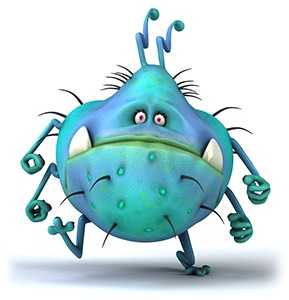Удаление приложений по умолчанию в Windows 10 через PowerShell. Можно ли удалить windows powershell
Как удалить powershell в windows 7
Удаление предыдущих версий windows PowerShell и удаленного управления windows
Применимо к: Exchange Server 2010 SP2, Exchange Server 2010 SP3
Последнее изменение раздела: 2011-03-19
Необходимо удалить предыдущие версии windows PowerShell и службы удаленного управления windows (WinRM), чтобы можно было установить windows Management Framework, которая включает windows PowerShell 2.0 и WinRM 2.0. Эту процедуру следует выполнять на компьютерах под управлением windows Vista, windows Server 2008, windows Server 2003 или windows XP.
Эту процедуру не требуется выполнять на компьютерах под управлением windows 7 или windows Server 2008 R2. Текущая версия windows Management Framework уже установлена в этих операционных системах.
Необходимы сведения о других задачах управления, связанных с windows PowerShell и службой удаленного управления windows? См. раздел Управление подключениями командной консоли Exchange.
| Чтобы запустить удаленную командную консоль Exchange на компьютере с установленной версией Microsoft Exchange Server 2010, эту процедуру выполнять не требуется. Дополнительные сведения об открытии командной консоли Exchange с помощью установленных средств управления Exchange см. в разделе Открытие командной консоли Exchange. |
Для выполнения этой процедуры необходимы соответствующие разрешения. Сведения о необходимых разрешениях см. в разделе запись "Установка PowerShell и WinRM" в разделе Разрешения инфраструктуры Exchange и командной консоли.
-
На панели управления в разделе Программы откройте компонент Программы и компоненты.
-
Удалите все экземпляры windows PowerShell, которые указаны в списке установленных программ или обновлений. Если были установлены CTP-версии windows PowerShell v2, предыдущие версии могут называться windows PowerShell(TM) V2. Если установлена версия windows PowerShell v1, она может отображаться как обновление windows с одним из следующих номеров статей базы знаний:
Примечание.Для просмотра установленных обновлений может потребоваться щелкнуть в боковой панели задач ссылку Просмотр установленных обновлений.
Для выполнения этой процедуры необходимы соответствующие разрешения. Сведения о необходимых разрешениях см. в разделе запись "Установка PowerShell и WinRM" в разделе Разрешения инфраструктуры Exchange и командной консоли.
-
Запустите Диспетчер сервера и выберите пункт Функции.
-
Выберите пункт Удалить возможности.
-
Выберите значение windows PowerShell и следуйте инструкциям по удалению.
Для выполнения этой процедуры необходимы соответствующие разрешения. Сведения о необходимых разрешениях см. в разделе запись "Установка PowerShell и WinRM" в разделе Разрешения инфраструктуры Exchange и командной консоли.
-
На панели управления в разделе Программы выберите Программы и компоненты.
-
Удалите все экземпляры windows PowerShell, которые указаны в списке установленных программ или обновлений.
Примечание.Чтобы просмотреть установленные обновления, может потребоваться щелкнуть ссылку Просмотр установленных обновлений на боковой панели задач.
Для выполнения этой процедуры необходимы соответствующие разрешения. Сведения о необходимых разрешениях см. в разделе запись "Установка PowerShell и WinRM" в разделе Разрешения инфраструктуры Exchange и командной консоли.
-
На панели управления в разделе Программы выберите Программы и компоненты.
-
Удалите все экземпляры службы удаленного управления windows, которые указаны в списке установленных программ или обновлений. WinRM может отображаться как обновление windows с одним из следующих номеров статей базы знаний:
Примечание.Чтобы просмотреть установленные обновления, может потребоваться щелкнуть ссылку Просмотр установленных обновлений на боковой панели задач.
-
На панели управления откройте Установка и удаление программ.
-
Удалите все экземпляры windows PowerShell, которые указаны в списке установленных программ или обновлений. windows PowerShell может отображаться как обновление windows с номером статьи базы знаний KB926139.
Примечание.Для просмотра установленных обновлений может потребоваться установить флажок Показать обновления.
-
На панели управления выберите Установка и удаление программ.
-
Удалите все экземпляры службы удаленного управления windows, которые указаны в списке установленных программ или обновлений. WinRM может отображаться как обновление windows с номером статьи в базе знаний KB936059.
Примечание.Чтобы просмотреть установленные обновления, может потребоваться установить флажок Показать обновления.
После удаления всех ранее установленных версий windows PowerShell и WinRM необходимо установить компонент windows Management Framework. Дополнительные сведения см. в разделе Установка windows Management Framework.
technet.microsoft.com
Очистка журналов событий windows с помощью PowerShell и wevtutil
В некоторых случаях требуется удалить на компьютере или сервере все записи в журнале событий windows. Конечно, очистку системных журналов, можно выполнить и из графической оснастки просмотра событий — Eventvwr.msc (ПКМ по нужному журналу ->Clear Log), однако начиная с Vista, в windows используется несколько десятков журналов для различных компонентов системы, и очищать их все из консоли Event Viewer будет довольно утомительно. Гораздо проще очистить логи из командной строки: с помощью PowerShell или встроенной утилиты wevtutil.
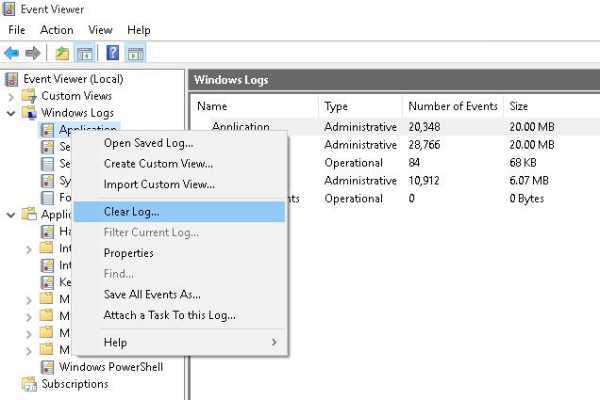
Очистка журналов событий с помощью PowerShell
В том случае, если у вас установлен PowerShell 3 (по умолчанию уже установлен в windows 8 / windows Server 2012 и выше), для получения списка журналов и их очистки можно воспользоваться командлетами Get-EventLog и Clear-EventLog.
Запустите консоль PowerShell с правами администратора и с помощью следующей команды выведите список всех имеющихся в системе классических журналов событий с их максимальными размерами и количеством событий в них.
Get-EventLog –LogName *
Для удаления всех событий из конкретного журнала событий (например, журнала System), воспользуйтесь командой:
Clear-EventLog –LogName System
В результате, все события из этого журнала будут удалены, а в журнале события останется только одно событие EventId 104 с текстом «The System log file was cleared».
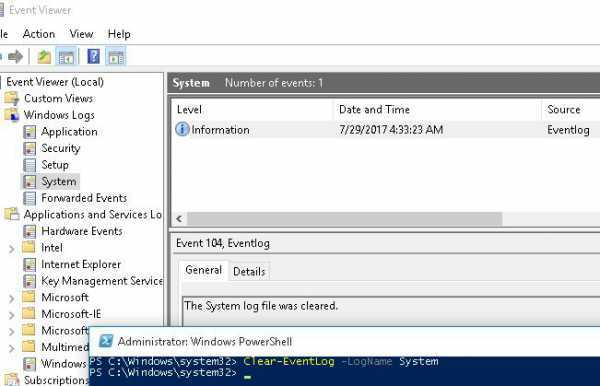
Get-EventLog -LogName * | ForEach { Clear-EventLog $_.Log }
Таким образом, будут очищены все классические журналы EventLogs.
Очистка журналов с помощью консольной утилиты WevtUtil.exe
Для работы с событиями в windows уже довольно давно имеется в наличии мощная утилита командой строки WevtUtil.exe. Ее синтаксис немного сложноват на первый взгляд. Вот, к примеру, что возвращает help утилиты:
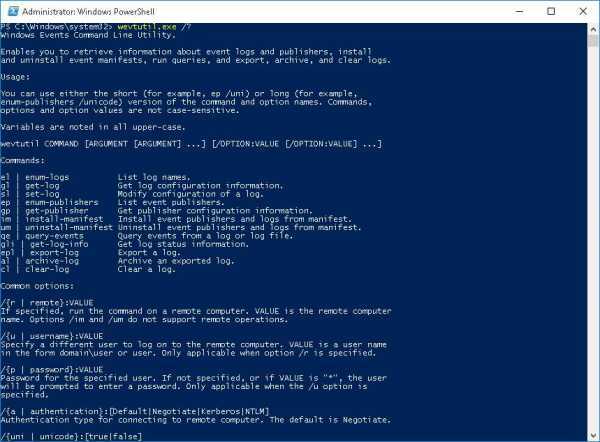 Чтобы вывести список зарегистрированных в системе журналов событий, выполните команду:
Чтобы вывести список зарегистрированных в системе журналов событий, выполните команду:
WevtUtil enum-logs или более короткий вариант:
WevtUtil el
На экране отобразится довольно внушительный список имеющихся журналов.
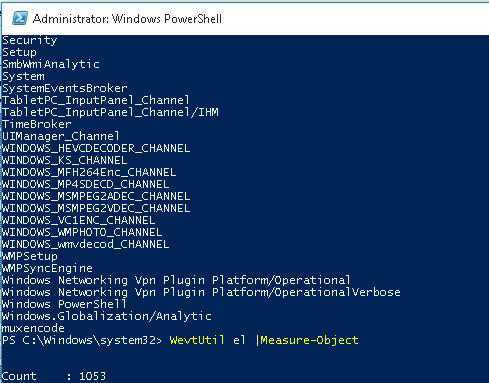 Можно получить более подробную информацию по конкретному журналу:
Можно получить более подробную информацию по конкретному журналу:
WevtUtil gl Setup
Очистка событий в конкретном журнале выполняется так:
WevtUtil cl Setup
Перед очисткой можно создать резервную копию событий в журнале, сохранив их в файл: WevtUtil cl Setup /bu:SetupLog_Bak.evtx
Чтобы очистить сразу все журналы, можно воспользоваться командлетом Powershell Get-WinEvent для получения всех объектов журналов и Wevtutil.exe для их очистки:
Get-WinEvent -ListLog * -Force | % { Wevtutil.exe cl $_.LogName }
или так
Wevtutil el | ForEach { wevtutil cl “$_”}
Очистка журналов может быть выполнена и из классической командной строки:
for /F "tokens=*" %1 in ('wevtutil.exe el') DO wevtutil.exe cl "%1"
winitpro.ru
Как удалить PowerShell
PowerShell (также известный как вирус PowerShell) — это вирус. который блокирует доступ к вицтим’s личные и конфиденциальные данные. Эта вредоносная программа запрещает пользователям открывать свои собственные файлы, такие как изображения, видео, базы данных, и многое другое. PowerShell вполне очевидна для большинства вирусов выкуп, так как он не использовать любое расширение для зашифрованных файлов.
Вирус PowerShell капли записку о том, что случилось с вашими файлами. Автор вредоносные программы утверждали, что единственный способ вернуть эти данные через программу расшифровщик или закрытый ключ. Но, чтобы иметь возможность получить такой ключ, пострадавших, надо платить первый выкуп. Требуемая сумма по-прежнему остается нераскрытой. Автор вредоносной программы просто советовали жертва должна перейти по ссылке и скачать и установить браузер Tor для предоставления инструкций по оплате. Злоумышленник гарантировал, что ключ для расшифровки будет отправлен к вам как только компенсация была сделана.
Мы настоятельно советовал не связываться с кибер-мошенников и даже не думает платить выкуп. Автор вируса PowerShell действительно не сможет расшифровать ваши файлы, даже после того, как была произведена оплата. Общаясь с ними, безусловно, пустая трата времени и Ваших денег.
Вирус PowerShell просто создана, чтобы выкачивать деньги из своих жертв. Давая их спрос, как позволить им или терпеть этих людей, чтобы получить прибыль от этой схемы. Так что лучше с ними не сталкиваться. Лучшее, что вы можете сделать, чтобы вернуть ваши файлы на данный момент через ваши резервные копии.
PowerShell и самый выкуп вирус использовать несколько хитрых методов, чтобы широко распространить его. Этот вирус часто поражают своей целевой машине, выступающей в качестве вредоносных вложений электронной почты. Какой-то вирус ransom может произошло расслоение во многих загружаемых программ. И некоторые из них могут проникнуть в компьютер, найдя Уязвимость системы.
Спасти вашу машину от дальнейших атак, вы должны удалить вирус PowerShell как можно скорее. Затем просканируйте компьютер с помощью надежных анти-вирус инструмент для того, чтобы не было не осталось вредоносных элементов.
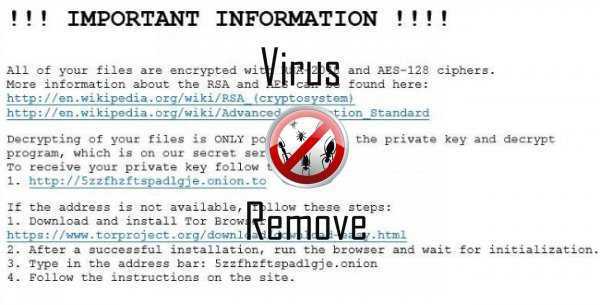
- PowerShell деактивирует установленного программного обеспечения.
- Крадет или использует ваши конфиденциальные данные
- Показывает поддельные предупреждения системы безопасности, всплывающих окон и рекламы.
- Перенаправление браузера на зараженных страниц.
- Общее поведение PowerShell и некоторые другие текст emplaining som информация связанные с поведением
- Распределяет через платить за установку или в комплекте с программным обеспечением
htfi.ru
Удаление предыдущих версий Windows PowerShell и удаленного управления Windows
Применимо к: Exchange Server 2010 SP1
Последнее изменение раздела: 2011-03-19
Перед установкой компонента Windows Management Framework, который включает в себя Windows PowerShell 2.0 и WinRM 2.0, необходимо удалить предыдущие версии Windows PowerShell и удаленного управления Windows (WinRM). Данную процедуру следует выполнять только на компьютерах с Windows Vista, Windows Server 2008, Windows Server 2003 или Windows XP.
Эту процедуру не требуется выполнять на компьютерах под управлением Windows 7 или Windows Server 2008 R2. Для этих операционных систем текущая версия компонента Windows Management Framework уже установлена.
Необходимы сведения о других задачах управления, связанных с Windows PowerShell и удаленным управлением Windows? См. раздел Управление подключениями командной консоли Exchange.
Примечание.| Чтобы запустить удаленную командную консоль Exchange на компьютере с установленной версией Microsoft Exchange Server 2010, эту процедуру выполнять не требуется. Дополнительные сведения об открытии командной консоли Exchange с помощью установленных средств управления Exchange см. в разделе Открытие командной консоли Exchange. |
Запись «Установка PowerShell и WinRM» в разделе Разрешения инфраструктуры Exchange и командной консоли.
- На панели управления в разделе Программы откройте компонент Программы и компоненты.
- Удалите все экземпляры Windows PowerShell, которые указаны в списке установленных программ или в списке установленных обновлений. Если были установлены CTP-версии Windows PowerShell v2, предыдущие версии могут называться Windows PowerShell(TM) V2. Если установлена версия Windows PowerShell v1, она может отображаться как обновление Windows с одним из следующих номеров статей базы знаний: Примечание.
Для просмотра установленных обновлений может потребоваться щелкнуть в боковой панели задач ссылку Просмотр установленных обновлений.
Запись «Установка PowerShell и WinRM» в разделе Разрешения инфраструктуры Exchange и командной консоли.
- На панели управления в разделе Программы откройте компонент Программы и компоненты.
- Удалите все экземпляры Windows PowerShell, которые указаны в списке установленных программ или в списке установленных обновлений. Примечание.
Для просмотра установленных обновлений может потребоваться щелкнуть в боковой панели задач ссылку Просмотр установленных обновлений.
Запись «Установка PowerShell и WinRM» в разделе Разрешения инфраструктуры Exchange и командной консоли.
- На панели управления в разделе Программы откройте компонент Программы и компоненты.
- Удалите все экземпляры службы удаленного управления Windows, которые указаны в списке установленных программ или в списке установленных обновлений. WinRM может отображаться как обновление Windows с одним из следующих номеров статей базы знаний: Примечание.
Для просмотра установленных обновлений может потребоваться щелкнуть в боковой панели задач ссылку Просмотр установленных обновлений.
- На панели управления откройте Установка и удаление программ.
- Удалите все экземпляры Windows PowerShell, которые указаны в списке установленных программ или в списке установленных обновлений. Windows PowerShell может отображаться в виде обновления Windows с номером статьи базы знаний KB926139. Примечание.
Для просмотра установленных обновлений может потребоваться установить флажок Показать обновления.
- На панели управления откройте Установка и удаление программ.
- Удалите все экземпляры службы удаленного управления Windows, которые указаны в списке установленных программ или в списке установленных обновлений. WinRM может отображаться как обновление Windows с номером статьи в базе знаний KB936059. Примечание.
Для просмотра установленных обновлений может потребоваться установить флажок Показать обновления.
После удаления всех ранее установленных версий Windows PowerShell и WinRM необходимо установить компонент Windows Management Framework. Дополнительные сведения см. в разделе Установка Windows Management Framework.
unifiedpeople.ru
Как удалить Windows PowerShell
инструкцииШаг 1:
Шаг 2:
Шаг 3:
Совместимость: Windows 10, 8.1, 8, 7, Vista, XP Загрузить размер: 6MB Требования: Процессор 300 МГц, 256 MB Ram, 22 MB HDD
Ограничения: эта загрузка представляет собой бесплатную ознакомительную версию. Полный ремонт, начиная с $ 19.95.
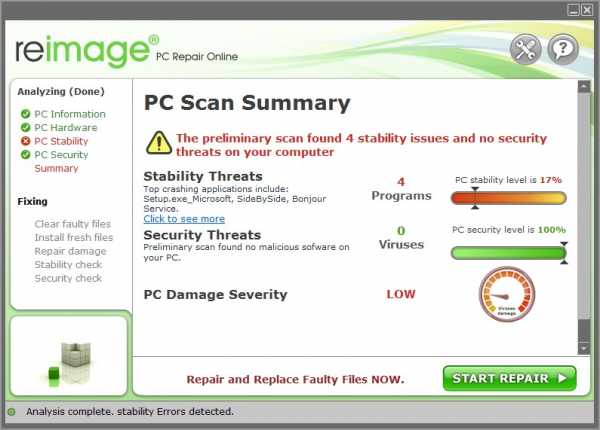 | |
| Чтобы исправить ошибку (как удалить Windows PowerShell), вам необходимо выполнить следующие действия: | |
| Загрузить (как удалить Windows PowerShell) Repair Tool | |
| Нажмите "Scan" кнопка | |
| Нажмите 'Исправь все' и вы сделали! | |
Как удалить Windows PowerShell обычно вызвано неверно настроенными системными настройками или нерегулярными записями в реестре Windows. Эта ошибка может быть исправлена специальным программным обеспечением, которое восстанавливает реестр и настраивает системные настройки для восстановления стабильности
Если у вас есть Как удалить Windows PowerShell, мы настоятельно рекомендуем вам Загрузить (как удалить Windows PowerShell) Repair Tool.
Эта статья содержит информацию о том, как исправить Как удалить Windows PowerShell как (вручную), так и (автоматически). Кроме того, эта статья поможет вам устранить некоторые распространенные сообщения об ошибках, связанные с удалением Windows PowerShell, которые вы можете получить.
Внимание: Эта статья была обновлено на 2018-12-12 и ранее опубликованный под WIKI_Q210794Значение способа удаления Windows PowerShell?
Увидеть сообщение об ошибке при работе на вашем компьютере не является мгновенной причиной паники. Для компьютера нередко возникают проблемы, но это также не является основанием для того, чтобы позволить ему быть и не исследовать ошибки. Ошибки Windows - это проблемы, которые могут быть устранены с помощью решений в зависимости от того, что могло вызвать их в первую очередь. Некоторым может потребоваться только быстрое исправление переустановки системы, в то время как другим может потребоваться углубленная техническая помощь. Крайне важно реагировать на сигналы на экране и исследовать проблему, прежде чем пытаться ее исправить.
Причины удаления Windows PowerShell?
Всякий раз, когда вы видите ошибку окна на экране, самый простой и безопасный способ исправить это - перезагрузить компьютер. Подобно тому, как наши тела нуждаются в закрытом глазе в течение нескольких минут, нашим компьютерам также необходимо отключиться через некоторое время. Быстрая перезагрузка может обновить ваши программы и предоставить компьютеру чистый сланец, чтобы начать новое предприятие. Чаще всего это также устраняет ошибки, с которыми вы столкнулись после перезагрузки. Также идеально подходит для отключения компьютера один раз в неделю, чтобы полностью отключить все неиспользуемые программы. Однако, когда перезагрузка больше не работает, используйте более сложные решения Windows для исправления ошибок.
Дополнительная информация о том, как удалить Windows PowerShell
РЕКОМЕНДУЕМЫЕ: Нажмите здесь, чтобы исправить ошибки Windows и оптимизировать производительность системы.Powershell and uninstall it.Hope it helps. Thanks. it from Installed Updates: 1. Click on “Control Panel” in “Start menu”2. Go in “Programs and Features” 4. Right click on Update which reads
Нажмите «Просмотреть установленные обновления» на «Удалить программу» в «Панель управления» 3. Привет, Попробуйте удалить Как удалить PowerShell в Windows 10?
Снимите флажок «Окна Windows Powershell» и нажмите «ОК».
Есть ли способ, которым я могу> Включить или отключить функции Windows. Откройте панель управления> Программы и компоненты и не нуждайтесь в ней. Я являюсь Домашним пользователем отключить или удалить Windows PowerShell в Windows 10?
Мне нужна проблема \ Windows не может найти '{мой профиль \ AppData \ Roaming \ Microsoft \ Windows \ Start Menu \ Programs \ Windows Powershell \ Windows Powershell.lnk'. Убедитесь, что вы правильно набрали имя, а затем повторите попытку. "Удалить Powershell 1.0Я хотел бы установить 2.0 CTP3, и я не могу этого сделать до тех пор, пока v1.0 не будет удален.
Кто-нибудь знает, как в «Установка и удаление программ»?
Не удалить Powershell 1.0?
Как удалить Powershell ???Нажмите «Просмотреть установленные обновления» в «Программы и функции» 4. Нажмите «Control program» в «Control Panel» 3. перейдя к Installed Updates.1. Щелкните правой кнопкой мыши «Обновить панель» в «Начальном меню» 2.
Вы можете удалить его. Перейдите к «Удалить прочитанное Powershell и удалите его.
Как удалить приложения с помощью PowershellЭто может быть «по дизайну» для Технического
Многие из Universal Apps не могут быть кнопкой удаления, когда они активны. приложение, когда кнопка НЕ активна. В приведенном ниже списке показан способ деинсталляции, поскольку кнопка неактивна (выделена серым цветом).
Предпочтительный метод - использовать Preview, так как Microsoft хочет, чтобы пользователи тестировали приложения.
Как удалить приложения с помощью PowershellВ приведенном ниже списке показан способ деинсталляции, поскольку кнопка неактивна (выделена серым цветом).
Многие из Universal Apps не могут быть кнопкой удаления, когда они активны. Это может быть «по дизайну» для Технического приложения, когда кнопка НЕ активна.
Предпочтительный метод - использовать Preview, так как Microsoft хочет, чтобы пользователи тестировали приложения.
Должен ли я удалить Powershell для повышения безопасности?Я никогда не использую Powershell, так что у меня возникнут проблемы с поддержанием форума, что отключение PowerShell может улучшить безопасность системы.
Я видел несколько сообщений на моем ПК, если я просто удалю Powershell через Windows Features?
Должен ли я удалить Powershell для повышения безопасности?Я видел несколько сообщений об обслуживании моего ПК, если я просто удалю Powershell через Windows Features? Пожалуйста, уточните, почему вы думаете, что форум, который отключает Powershell, может улучшить безопасность системы. Я никогда не использую Powershell, поэтому у меня возникнут проблемы с угрозой безопасности.
Отключить приложения PowerShell CommandМне требуется возможность удалять приложения с нескольких компьютеров «молча» в фоновом режиме с помощью команд PowerShell, но пока не знаю, как использовать Powershell.
Не удалось обновить Windows PowerShell 2.0 до PowerShell 4.0 или 5.0Я присоединился к форуму сегодня и файлы (86) или его общие файлы, или в локальных или перемещаемых пользовательских файлах. Я действительно не знаю, куда идти с этого момента, я могу работать полностью функционально. То же самое касается удаления, поэтому я не могу сказать точно.
На рабочем рабочем столе я запускаю Windows 7, и я хочу, и я бы очень признателен за любую помощь, которую мог бы предложить любой из вас. для обновления версии PowerShell 2.0 до 4.0 как минимум или 5.0. Записи Powershell с реестром. Я делал поиск на всех.
Привет, мой компьютер, и подошел пустой. Единственное место, где я вижу остатки, такие как файл powershell.exe, находится в C: \ Windows \ winsxs \ amd64_microsoft-windows-powershell-exe_31bf3856ad364e35_7.3.7601.933_none_3989ef6dcae7e4a9 и нескольких других папках, подобных этому в каталоге winsxs. Я новичок в powershell, я даже не думаю, что версия 2.0, но мое дело, похоже, немного отличается.
Powershell не отображается в моем списке «Все программы», Program Files / Program надеюсь, что вы можете мне помочь. Я прочитал много статей об исправлении проблем Windows PowerShell. Спасибо!
Не удалось обновить Windows PowerShell 2.0 до PowerShell 4.0 или 5.0Не уверен, что произошло с этим заголовком. Спасибо.
См. Другой, но это было дважды отправлено.
Ошибка RSAT Uninstall для компонентов WSUS API и инструментов сценария Powershellкомпонентов API и Powershell. Ссылка - это папка onedrive, в которой вы можете найти штампы ошибок и CBS.log. Здравствуй,
Я пытаюсь удалить, я получаю ошибку, связанную ниже
Франческо Б. вы, Francesco B. Https://1drv.ms/f/s!AjQn0MA5M2g-gRdiD_FxsQhAWlXA Спасибо RSAT-инструментам от моего клиента Windows 8.1.
Задача: сценарий для вызова Powershell в качестве администратора и запуск powershell ...Открывать powershell как администратор и запускать скрипт powershell без сбоев?
Мне нужно иметь возможность запускать, я сказал, что этот скрипт запускается как Admin как часть моей последовательности задач обработки изображений. Оба не работают, пытаясь запустить эту задачу с помощью встроенной учетной записи администратора, а также (SYSTEM).
Выполнение этого вручную не является вариантом. Как я могу получить скрипт для сценария - это информация, которую я опубликовал из последовательности задач. не проблема.
Windows PowerShell Over WebБудучи Linux / UNIX-ориентированным, я решил попробовать PHP для запуска скриптов, однако функция сможет называть сценарии Powershell в порядке.
Меня попросили исследовать запуск некоторых сценариев Powershell, которые в настоящее время выполняют одну и ту же работу, но будут выполняться на заказ и поддерживаться. MF
веб-приложение, и до сих пор приходят с пустыми руками. Контекст - это управление пользователями / серверами, поэтому такие вещи, как мониторинг дисковых квот, сброс пользовательских профилей, изменение паролей, просмотр пользовательских областей.
Любой, если у кого есть какие-то альтернативы, я был бы более чем готов их слушать. Он будет заменять часть проприетарного программного обеспечения, которое поможет оценить. Насколько я могу судить, собственный «exec» PHP,
Windows PowerShell для XPПодробную информацию см. В статье базы знаний 926141. Для получения дополнительной информации см. Framework Version 2.0 http://www.microsoft.com/downloads/...5f-3894-43d2-a267-3065db7a94f2&DisplayLang=en
С уважением
Эдди
как указано выше, но английский:
http://www.microsoft.com/downloads/...0d-8f1d-4b97-a397-47bcc8ba3806&DisplayLang=en
Эдди
Вам не нужно перезагружать Windows после Windows, в котором интерфейс Windows может отображаться на нескольких языках. Он отображает интерфейс Windows PowerShell 1.0 на китайском языке, такие же версии программы Windows PowerShell и языковой пакет MUI.
Интерфейс MUI работает правильно только тогда, когда вы установили языковой пакет MUI не поддерживает версии Windows PowerShell 1.0, см. Статью 926139 базы знаний. связанный со своим собственным языковым пакетом MUI для конкретной версии. Сведения об установочных пакетах для англоязычной установки языкового пакета MUI для Windows PowerShell 1.0.
Если вы используете версию MUI для Windows, сначала установите англоязычную версию, включая программу Windows PowerShell 1.0.
Хийя
Языковой пакет Windows PowerShell 1.0 MUI работает только в версиях MUI. Статья базы знаний 926141. Каждая версия Windows PowerShell 1.0 - это китайский традиционный, французский, немецкий, итальянский, японский, корейский, португальский, русский и испанский. Поддерживаемые операционные системы: Windows XP Service Pack 2Требуется .NET для Windows PowerShell 1.0, а затем установить t ...
Windows Powershell всплывает?Я попробую загрузить скриншот, но никогда не потрудился сообщать об этом, поскольку он был незначительным. Это происходит непрерывно несколько секунд, и это также обычно остается минимальным. Случайно, особенно во время игры (время от времени я пытаюсь закрыть ее, но каждый раз она сводится к минимуму), открывается Powershell.
У вас была эта проблема в течение нескольких месяцев в следующий раз.
Windows powershell ie5Спасибо
Что такое Windows Powershell 1.0? И мне это нужно?Но, возможно, есть деинсталляция, указанная в start / all сомнения, даже если бы я знал, что я когда-нибудь ее буду использовать. я был бы признателен. Я хочу удалить его, но я не знаю, для чего он используется, и я программирую, и папку с именем оболочки питания
Поиск Google только делает вещи более запутанными. Находясь на dial-up, я предпочитаю устанавливать их 1 за раз. не загружать и не устанавливать »при появлении новых обновлений. Если кто-то может воспитывать, он не может найти его в файле добавления / удаления.
Привет, у меня обычно есть обновление для Windows, чтобы «уведомлять, но
Windows PowerShell 1.0Я не знаю, как и как это могло внезапно появиться. Это похоже на то, что вам не нужно.
Я вдруг заметил, что у меня есть или когда это произошло. Кто-нибудь знает, на что он установлен Windows PowerShell 1.0, установленный на моем компьютере.
Windows XP Powershellспрашивая.
Я также проверил под своим делом, чтобы узнать, как удалить Windows powershell.
Я просмотрел мои программы добавления / удаления с помощью каталога обновлений, но их ничего нет в этой папке. В этом есть папка $ ntuninstall. Вот почему я использую функцию, и у меня нет листинга для нее.
Мне просто интересно, может ли кто-нибудь создать каталог Windows для чего-либо, связанного с $ ntuninstall.
ru.fileerrors.com
Удаляем предустановленные приложения в Windows | NASTROYKA.zp.ua

В последних версиях операционной системы Windows от Microsoft, а именно начиная с Windows 8, компания интегрировала в свои ОС большое количество дополнительных сервисов и программ. Многие из них редко когда могут пригодиться обычному пользователю, а то и вовсе бесполезны.
Некоторые из предустановленных приложений можно легко убрать — для этого нужно открыть меню ПУСК , выбрать ненужное приложение и кликнув на нем правой клавишей мыши из контекстного меню выбрать Удалить
Но к большому сожалению, не все из них поддаются такому удалению. Удалить их нельзя и через Панель управления и меню Параметры (Windows 10). Тогда как же удалить ненужные предустановленные приложения?
Существует несколько вариантов как от них избавится:
- использовать встроенную программу PowerShell и специальные команды;
- воспользоваться сторонними утилитами для удаления.
Специальные команды для PowerShell
Шаг 1 Запустите программу «PowerShell» с правами администратора. Для этого откройте меню ПУСК , выберите Все программы и найдите программу Windows PowerShell
Или воспользуйтесь поиском
Шаг 2 Чтобы удалить предустановленное приложение в строке введите команду:
3D Builder:
Get-AppxPackage *3dbuilder* | Remove-AppxPackageMicrosoft Solitaire Collection:
Get-AppxPackage *solitairecollection* | Remove-AppxPackageOneNote:
Get-AppxPackage *onenote* | Remove-AppxPackageXbox:
Get-AppxPackage *xboxapp* | Remove-AppxPackageБудильник:
Get-AppxPackage *windowsalarms* | Remove-AppxPackageДиспетчер телефонов:
Get-AppxPackage *windowsphone* | Remove-AppxPackageЗапись голоса:
Get-AppxPackage *soundrecorder* | Remove-AppxPackageКалькулятор:
Get-AppxPackage *windowscalculator* | Remove-AppxPackageКалендарь и почта:
Get-AppxPackage *windowscommunicationsapps* | Remove-AppxPackageКамера:
Get-AppxPackage *windowscamera* | Remove-AppxPackageКарты:
Get-AppxPackage *windowsmaps* | Remove-AppxPackageКино и ТВ:
Get-AppxPackage *zunevideo* | Remove-AppxPackageЛюди:
Get-AppxPackage *people* | Remove-AppxPackageМагазин:
Get-AppxPackage *windowsstore* | Remove-AppxPackageМузыка Groove:
Get-AppxPackage *zunemusic* | Remove-AppxPackageНачало работы:
Get-AppxPackage *getstarted* | Remove-AppxPackageНовости:
Get-AppxPackage *bingnews* | Remove-AppxPackageПогода:
Get-AppxPackage *bingweather* | Remove-AppxPackageПолучить Office:
Get-AppxPackage *officehub* | Remove-AppxPackageПолучить Skype:
Get-AppxPackage *skypeapp* | Remove-AppxPackageСпорт:
Get-AppxPackage *bingsports* | Remove-AppxPackageФинансы:
Get-AppxPackage *bingfinance* | Remove-AppxPackageФотографии:
Get-AppxPackage *photos* | Remove-AppxPackageШаг 3 Проверьте удалилось ли приложение
Некоторые приложения возможно не получиться удалить таким способом, так как они идут в пакете, это "Люди", "Почта", "Календарь" и другие. Тогда воспользуйтесь следующей командой, чтобы сохранить информацию о всех установленных приложениях в отдельный файл:
Get-AppxPackage >C:\AppsInfo.txtПосле чего перейдите в корень диска C:\ и откройте файл с именем AppsInfo.txt. Перед вами появится детальная информация о установленных приложениях. Найдите программу, которую хотите удалить. Чуть ниже Вы увидите строчку PackageFullName: скопируйте название пакета программы:
Теперь в PowerShell введите следующую команду в конце которой добавьте скопированное значение:
Remove-AppxPackage –package скопированное значение пакета программыЕсли Вы не хотите, чтобы удаленное приложение снова появилось, тогда отключите в Windows Store автоматическую установку обновлений, иначе система сама может его установить
Windows 10 App Remover - утилита для удаления предустановленных приложений
В сети Интернет можно найти много сторонних программ по удалению предустановленных приложений, одной из которых является Windows 10 App Remover. Эта программа предназначена для простого и быстрого удаления именно приложений Microsoft и ничего кроме них. Она совершенно бесплатна и не требует предварительной установки. Скачать программу можно по этой ссылке.
Шаг 1 Запустите программу «Windows 10 App Remover»
Шаг 2 Выберите удаляемое приложение. В появившемся окне подтвердите свой выбор, нажав на кнопку Да . После этого приложение будет удалено
Удаление системных приложений с помощью CCleaner
CCleaner является очень популярной программой для чистки компьютера от всякого рода мусора: временных файлов, журналов посещенных сайтов, cookie и кэш браузеров, и многое др. Начиная с версии 5.11, разработчики добавили в программу возможность удаления встроенных программ от Microsoft, и поэтому теперь удалить такие программы, как 3D Builder, Начало работы, Получить Office... не составляет большого труда. Данная программа скорее всего уже установлена на вашем компьютере, если же нет, то скачать последнюю версию CCleaner можно с официального сайта программы.
Шаг 1 Запустите программу «CCleaner»
Шаг 2 В левой панели меню нажмите на кнопку Сервис и выберите пункт Удаление программ
Шаг 3 Выберите предустановленную программу, которую хотите удалить и нажмите Деинсталяция , а во всплывающем окне кликните OK и программа будет удалена
Теперь ваш ПУСК больше не будут засорять ненужные программы.
Больше полезных статьей ищите на наших страницах в социальных сетях, а также поделитесь этой статей со своими знакомым и друзьями
nastroyka.zp.ua
Удаление приложений по умолчанию в Windows 10 через PowerShell
В Windows 10 по умолчанию предустановленно множество различных приложений по умолчанию. Многие из этих приложений постоянно вмешиваются в работу системы, насильно переназначая файловые ассоциации на себя (особо часто это пытаются сделать приложения Groove Music и Movies & TV). Удалить некоторые из этих приложений стандартными средствами не получится, и сделать это можно только с помощью командной строки PowerShell.
Запустить консоль PowerShell можно следующим образом:
- Открываем меню Пуск и набираем там PowerShell
- В результатах поиска видим "Windows PowerShell", нажимаем на нем правой кнопкой, и выбираем пункт "Запустить от имени администратора".
Сразу стоит отметить, что с помощью данных команд будет невозможно удалить следующие приложения:
- Обратитесь в службу технической поддержки (Contact Support)
- Cortana
- Microsoft Edge
- Центр отзывов (Windows Feedback)

Удалить приложение 3D Builder:
Get-AppxPackage *3dbuilder* | Remove-AppxPackageУдалить приложение Будильник и часы (Alarms and Clock):
Get-AppxPackage *windowsalarms* | Remove-AppxPackageУдалить приложение Калькулятор (Calculator):
Get-AppxPackage *windowscalculator* | Remove-AppxPackageУдалить приложение Календарь и Почта (Calendar and Mail):
Get-AppxPackage *windowscommunicationsapps* | Remove-AppxPackageУдалить приложение Камера (Camera):
Get-AppxPackage *windowscamera* | Remove-AppxPackageУдалить приложение Улучшите свой Office (Get Office):
Get-AppxPackage *officehub* | Remove-AppxPackageУдалить приложение Предварительная весия (Get Skype):
Get-AppxPackage *skypeapp* | Remove-AppxPackageУдалить приложение Начало работы (Get Started):
Get-AppxPackage *getstarted* | Remove-AppxPackageУдалить приложение Музыка Groove(Groove Music):
Get-AppxPackage *zunemusic* | Remove-AppxPackageУдалить приложение Карты (Maps):
Get-AppxPackage *windowsmaps* | Remove-AppxPackageУдалить приложение Microsoft Solitaire Collection:
Get-AppxPackage *solitairecollection* | Remove-AppxPackageУдалить приложение Money:
Get-AppxPackage *bingfinance* | Remove-AppxPackageУдалить приложение Кино и ТВ (Movies & TV):
Get-AppxPackage *zunevideo* | Remove-AppxPackageУдалить приложение Новости (News):
Get-AppxPackage *bingnews* | Remove-AppxPackageУдалить приложение OneNote:
Get-AppxPackage *onenote* | Remove-AppxPackageУдалить приложение Контакты (People):
Get-AppxPackage *people* | Remove-AppxPackageУдалить приложение Phone Companion:
Get-AppxPackage *windowsphone* | Remove-AppxPackageУдалить приложение Фото (Photos):
Get-AppxPackage *photos* | Remove-AppxPackageУдалить приложение Спорт (Sports):
Get-AppxPackage *bingsports* | Remove-AppxPackageУдалить приложение Запись голоса (Voice Recorder):
Get-AppxPackage *soundrecorder* | Remove-AppxPackageУдалить приложение Погода (Weather):
Get-AppxPackage *bingweather* | Remove-AppxPackageУдалить приложение Xbox:
Get-AppxPackage *xboxapp* | Remove-AppxPackageТак же можно удалить приложение Магазин (Store), НО в таком случае вы не сможете устанавливать другие приложения из Магазина Windows, так что стоит хорошенько подумать, прежде чем это делать.
Get-AppxPackage *windowsstore* | Remove-AppxPackagesysadmin.ru
powershell - Можно ли удалить Windows App Store из Windows 8.1?
Мне была поставлена задача удалить вирусы из совершенно нового ноутбука Acer. В моем (и владельце ноутбука) определение bloatware включает все предустановленные приложения и сам Winstore. Вы можете не согласиться с этим, но это не относится к делу.
Я попробовал команду remove-appxpackage Powershell с Winstore ID и получил ошибку, важной частью которой является
Это приложение является частью Windows и не может быть удалено для каждого пользователя. администратор может попытаться удалить приложение с компьютера, включив или выключив функции Windows. Однако удалить приложение не удастся.
Я не видел такой опции в меню Windows Features. Можно ли удалить Winstore из Win8.1?
Здесь полное сообщение об ошибке (для справки):
remove-appxpackage : Deployment failed with HRESULT: 0x80073CFA, Removal failed. Please contact your software vendor. (Exception from HRESULT: 0x80073CFA) error 0x80070032: AppX Deployment Remove operation on package winstore_1.0.0.0_neutral_neutral_cw5n1h3txyewy from: C:\Windows\WinStore failed. This app is part of Windows and cannot be uninstalled on a per-user basis. An administrator can attempt to remove the app from the computer using Turn Windows Features on or off. However, it may not be possible to uninstall the app. NOTE: For additional information, look for [ActivityId] 83cee5eb-80ef-0001-3bc1-cf83ef80d001 in the Event Log or use the command line Get-AppxLog -ActivityID 83cee5eb-80ef-0001-3bc1-cf83ef80d001 At line:1 char:1 + remove-appxpackage winstore_1.0.0.0_neutral_neutral_cw5n1h3txyewy -confirm + ~~~~~~~~~~~~~~~~~~~~~~~~~~~~~~~~~~~~~~~~~~~~~~~~~~~~~~~~~~~~~~~~~~~~~~~~~~ + CategoryInfo : WriteError: (winstore_1.0.0....l_cw5n1h3txyewy:String) [Remove-AppxPackage], IOException + FullyQualifiedErrorId : DeploymentError,Microsoft.Windows.Appx.PackageManager.Commands.RemoveAppxPackageCommand задан rath 27 апр. '15 в 10:292015-04-27 10:29 источник поделитьсяqaru.site
Можно ли удалить Windows App Store из Windows 8.1?
Мне была дана задача удалить вирусы из совершенно нового ноутбука Acer. В моем (и владельце ноутбука) определение bloatware включает все предустановленные приложения и сам Winstore. Вы можете не согласиться с этим, но это не относится к делу.
Я попробовал remove-appxpackage команду Powershell с ID Winstore и получил ошибку, важной частью которой является
Это приложение является частью Windows, и не могут быть удалены на основе каждого пользователя. Администратор может попытаться удалить приложение с компьютера, включив или выключив функции Windows. Однако удаление приложения может оказаться невозможным.
Я не видел такой опции в меню Windows.. Можно ли удалить Winstore из Win8.1?
Вот полное сообщение об ошибке (для справки):
remove-appxpackage : Deployment failed with HRESULT: 0x80073CFA, Removal failed. Please contact your software vendor. (Exception from HRESULT: 0x80073CFA) error 0x80070032: AppX Deployment Remove operation on package winstore_1.0.0.0_neutral_neutral_cw5n1h3txyewy from: C:\Windows\WinStore failed. This app is part of Windows and cannot be uninstalled on a per-user basis. An administrator can attempt to remove the app from the computer using Turn Windows Features on or off. However, it may not be possible to uninstall the app. NOTE: For additional information, look for [ActivityId] 83cee5eb-80ef-0001-3bc1-cf83ef80d001 in the Event Log or use the command line Get-AppxLog -ActivityID 83cee5eb-80ef-0001-3bc1-cf83ef80d001 At line:1 char:1 + remove-appxpackage winstore_1.0.0.0_neutral_neutral_cw5n1h3txyewy -confirm + ~~~~~~~~~~~~~~~~~~~~~~~~~~~~~~~~~~~~~~~~~~~~~~~~~~~~~~~~~~~~~~~~~~~~~~~~~~ + CategoryInfo : WriteError: (winstore_1.0.0....l_cw5n1h3txyewy:String) [Remove-AppxPackage], IOException + FullyQualifiedErrorId : DeploymentError,Microsoft.Windows.Appx.PackageManager.Commands.RemoveAppxPackageCommandpowershell windows-8.1 uninstall windows-store2,400
stackoverrun.com
- Как стать провайдером интернета wifi
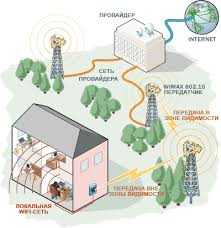
- Как переустановить windows xp с диска на компьютер через биос

- Как сделать двухстороннюю визитку

- Как зайти в чужую страничку в контакте

- Скайп николай и тамара гировка
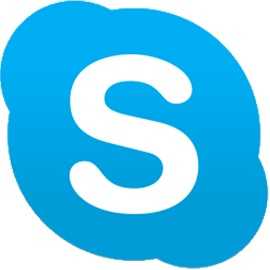
- Функция в excel год

- Как улучшить работу роутера

- Как улучшить работу роутера

- Роса 10

- Грузит комп svchost exe
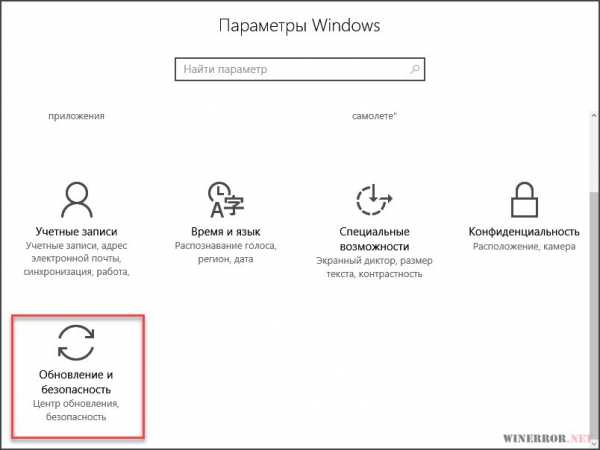
- Пк вирус